Как включить устройство в диспетчере устройств Windows?
Каждый аппаратное обеспечение устройство, указанное в Диспетчер устройств должен быть включен, прежде чем Windows сможет его использовать. После включения Windows может назначить системные ресурсы к устройству.
По умолчанию Windows включает все оборудование, которое она распознает. Неактивное устройство будет отмечено значком Черная стрелка в диспетчере устройств или красный x в Windows XP. Отключенные устройства также генерируют Ошибка кода 22 в диспетчере устройств.
Вы можете включить устройство из его Характеристики в диспетчере устройств. Однако подробные инструкции по включению устройства зависят от того, какую операционную систему Windows вы используете; небольшие различия указаны ниже.
Эти действия работают в Windows 10, Windows 8, Windows 7, Windows Vista и Windows XP. Видеть Какая у меня версия Windows? если вы не уверены, какая из этих нескольких версий Windows установлена на вашем компьютере.
Как включить устройство в Windows
-
Открыть диспетчер устройств.
Есть несколько способов сделать это, но самый быстрый обычно через
Меню опытного пользователя в более новых версиях Windows или Панель управления в старых версиях. -
В диспетчере устройств найдите аппаратное устройство, которое вы хотите включить. Конкретные устройства перечислены в основных категориях оборудования.
Перемещайтесь по категориям, выбирая > значок, или [+] если вы используете Windows Vista или Windows XP.
-
Найдя необходимое оборудование, щелкните правой кнопкой мыши имя или значок устройства и выберите Характеристики.
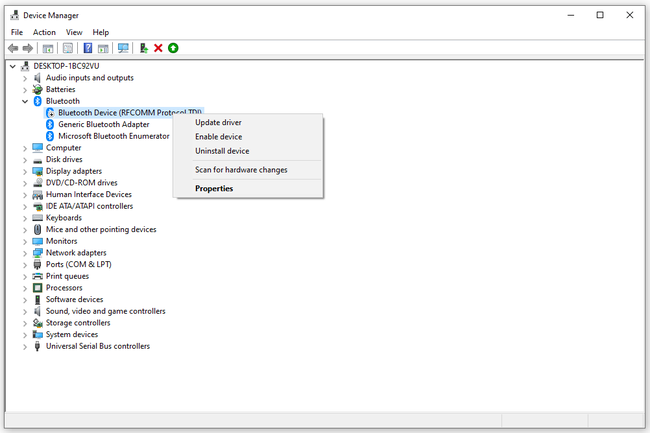
-
Выбрать Водитель таб.
Если вы не видите эту вкладку, выберите Включить устройство от Общий вкладка, следуйте инструкциям на экране, а затем выберите Закрывать кнопка. Готово!
Только для пользователей Windows XP: Оставайся в Общий вкладку и выберите Использование устройства: выпадающий список в самом низу. Измените это на Использовать это устройство (включить) а затем перейдите к шагу 6.
-
Выбирать Включить устройство или Давать возможность, в зависимости от вашей версии Windows.
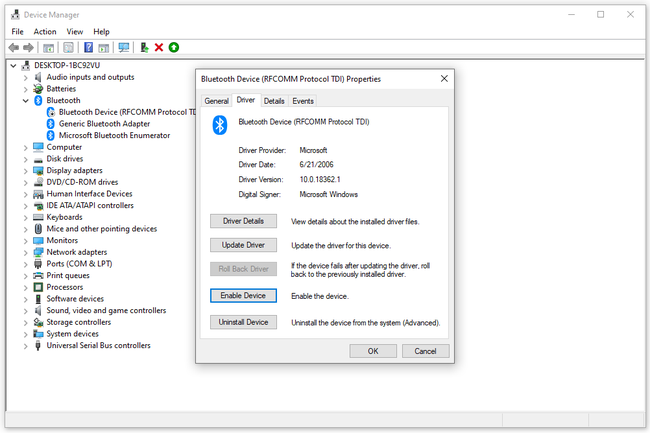
Вы узнаете, что устройство включено, если кнопка сразу изменится на чтение Отключить устройствоили Запрещать.
Выбирать Ok. Теперь это устройство должно быть включено, и вы должны вернуться в главное окно диспетчера устройств, и черная стрелка должна исчезнуть.
Если появляется желтый восклицательный знак после того, как черная стрелка или красный крестик исчезнут, вам следует устранить эту проблему отдельно. Желтый восклицательный знак - это предупреждение другого рода, касающееся конфигурации вашего оборудования.
Вы можете проверить правильность работы оборудования, проверка статуса устройства в диспетчере устройств. Видеть Как отключить устройство в диспетчере устройств если вам нужно это сделать.
